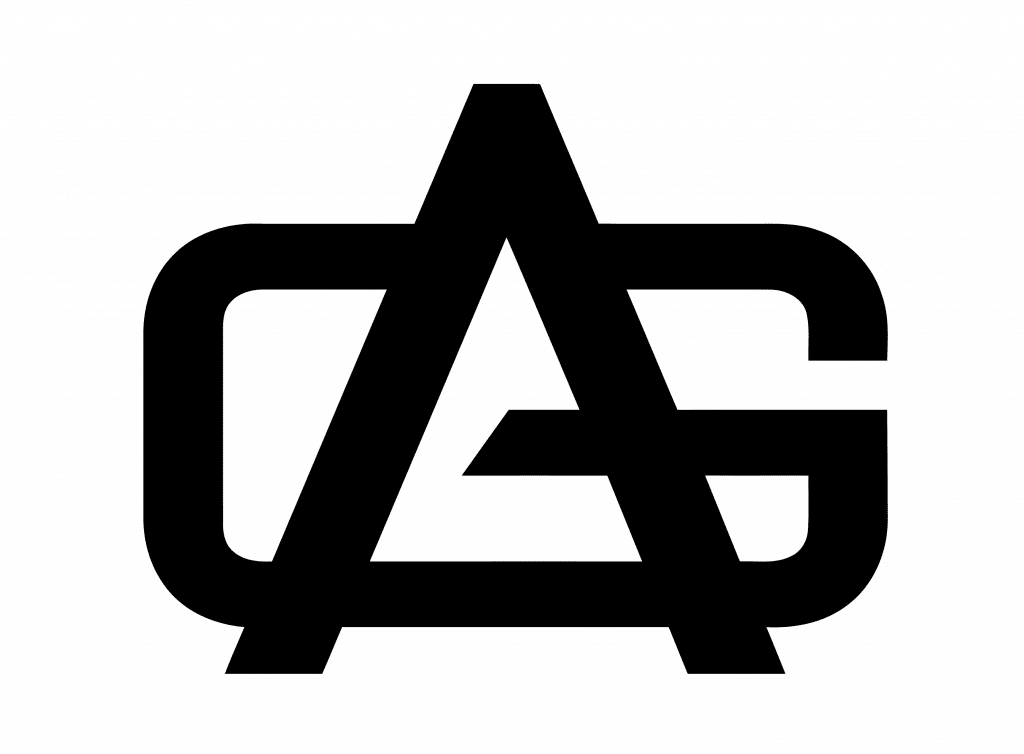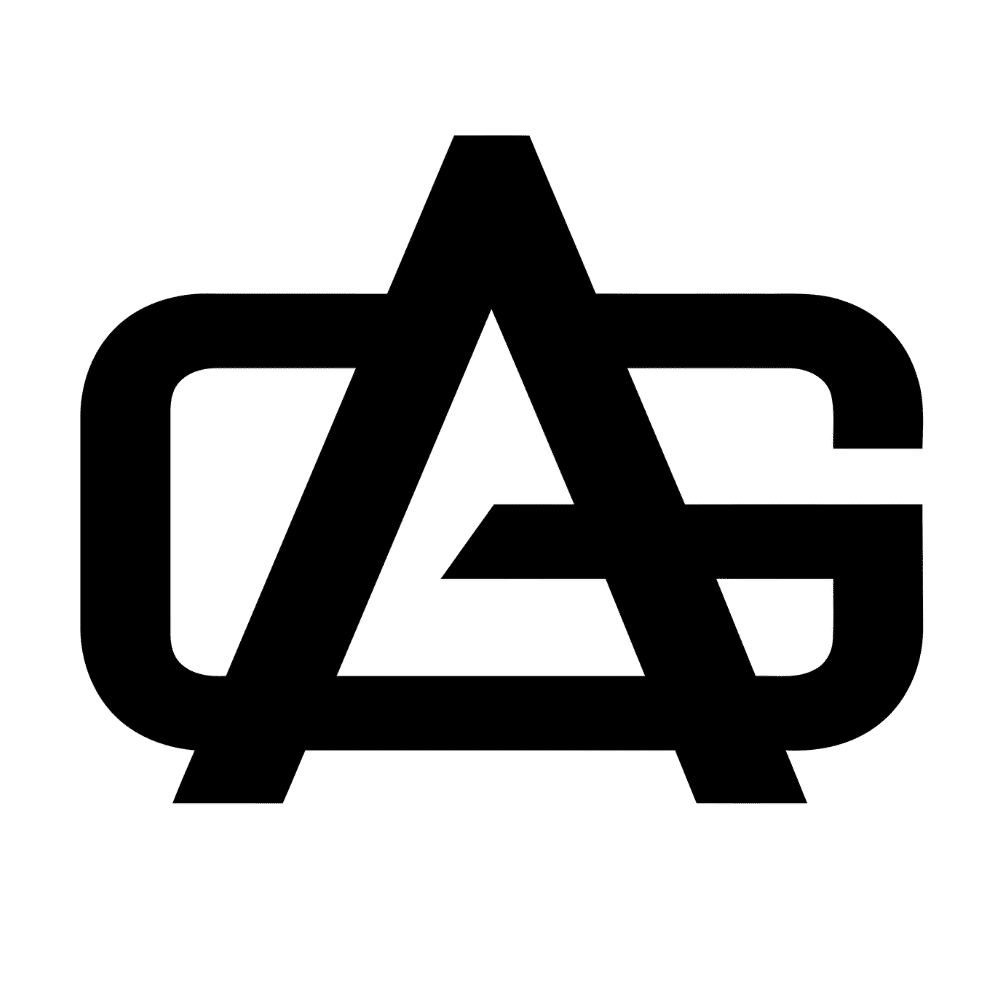Vous désirez insérer une vidéo produit dans Shopify mais vous ne savez pas comment vous y prendre ? Je vais vous expliquer en détail comment mettre une vidéo sur votre fiche produit Shopify en seulement 5 minutes et quelques clics !
Cela vous permettra de promouvoir votre produit beaucoup plus efficacement que juste avec des photos et images illustrant votre produit. Votre prospect pourra voir votre produit sur Shopify en action, ce qui le décidera beaucoup plus facilement à acheter celui-ci. Statistiquement, vous augmenterez très certainement votre taux de conversion.
Upload de votre vidéo produit dans Shopify
Pour commencer, vous allez cliquer sur «Paramètres » en bas à gauche de votre administration Shopify.
Ensuite, sur la page des paramètres, vous allez cliquer sur « Fichiers ».
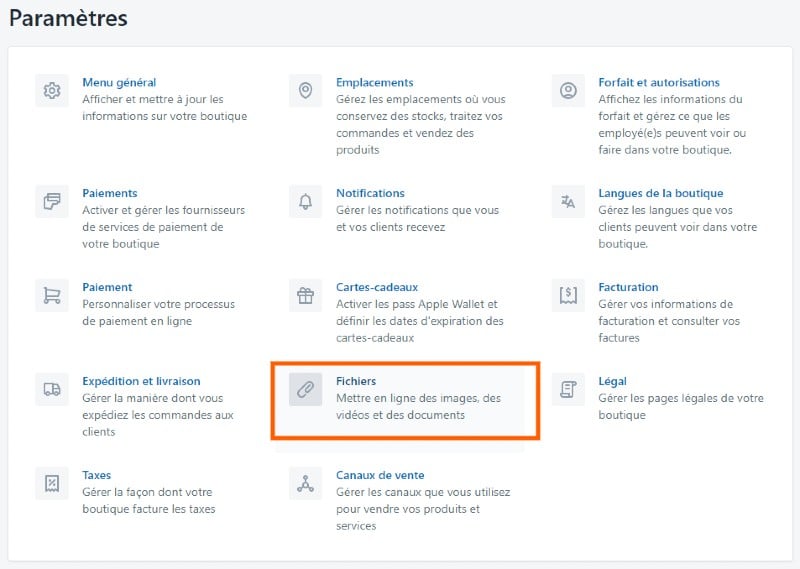
Une fois arriver cet écran vous allez simplement cliquer sur « Télécharger des fichiers ». L’administration va vous ouvrir une fenêtre avec l’interface de votre ordinateur afin de sélectionner le fichier vidéo que vous avez à préalablement préparé pour l’insérer dans les fichiers de Shopify.
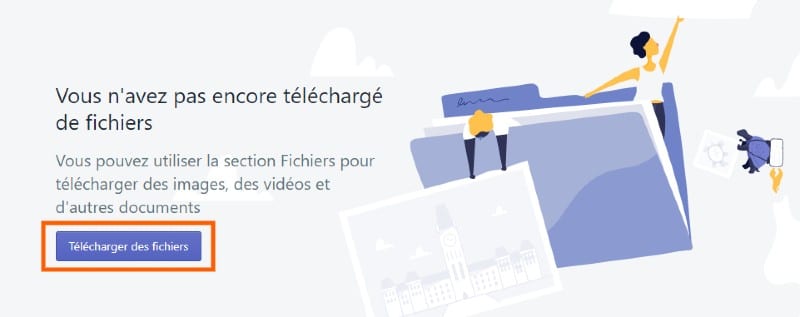
Pour information votre fichier vidéo ne doit pas faire plus de 20 méga octets sinon Shopify n’acceptera pas et ne téléchargera pas votre fichier.
Si votre fichier vidéo fait plus de 20 méga octets, vous pouvez très bien héberger votre vidéo directement sur des plateformes dédiées.
Quelques exemples : YouTube, Viméo ou Dailymotion.
Une fois uploader, vous arrivez sur l’écran ci-dessous qui vous indique que votre fichier est dans la base de données de Shopify.
L’URL (le lien) de votre vidéo est affichée, je vous invite à la sélectionner. Il ne vous reste plus qu’à la copier, soit en faisant un clic droit / copier, soit en utilisant CTRL+C. Coller votre URL sur un bloc note temporairement en faisant clic droit / coller ou CTRL+V.
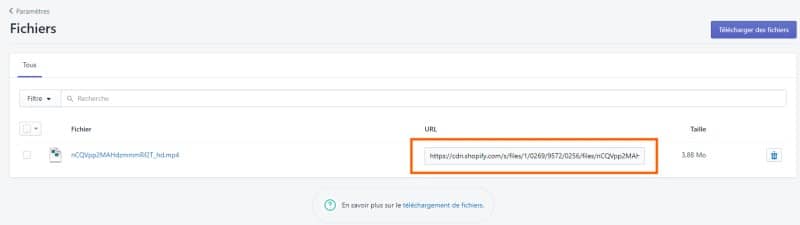
Insérer une vidéo produit dans Shopify
Maintenant que vous avez le lien, nous allons l’insérer la vidéo sur la fiche de votre produit dans Shopify.
Pour ce faire, vous allez cliquer sur « Produits » en haut à gauche de votre administration Shopify. Sélectionnez ensuite la fiche du produit sur laquelle vous souhaitez insérer la vidéo de présentation de votre produit.
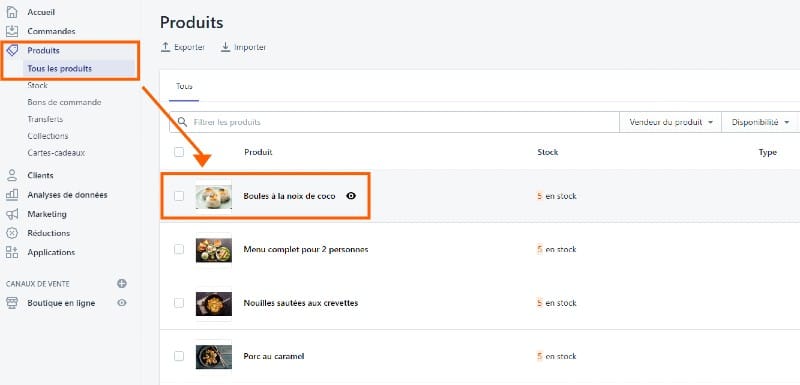
Une fois la fiche de votre produit ouverte, nous allons nous intéresser uniquement à la partie « Description ». Vous aller cliquer sur les deux petits chevrons pour afficher le code HTML de la description de votre produit.
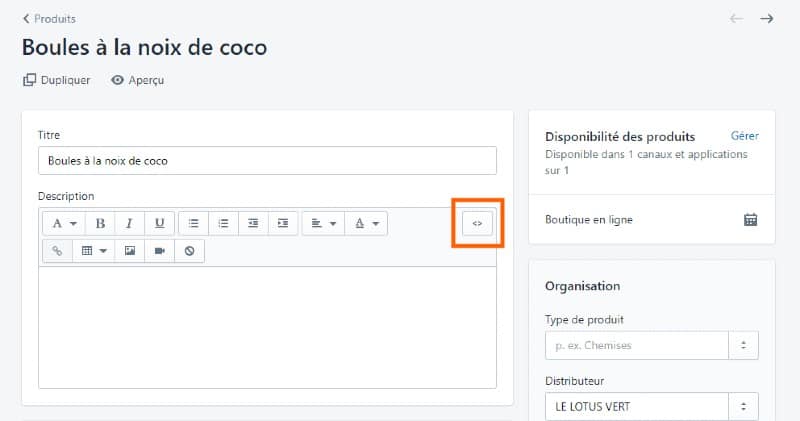
Maintenant vous aller copier / coller le code ci-dessous dans la description, en prenant bien soin d’être resté dans la version HTML.
<video controls="controls" width="100%" height="100%" src="LIEN VIDEO"></video> |
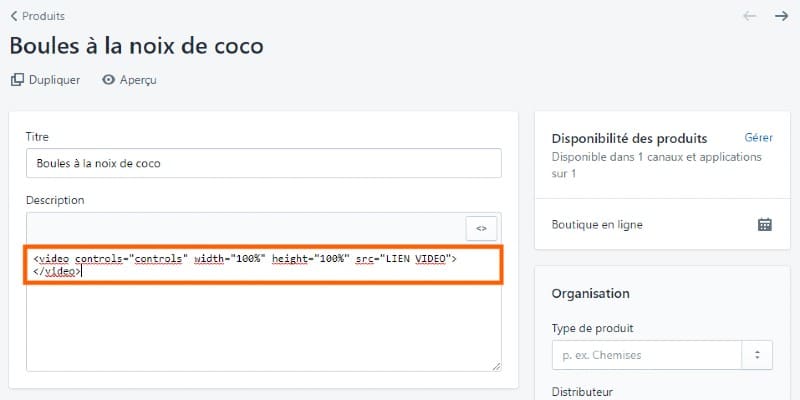
Vous l’avez surement déjà remarqué, il manque simplement le lien de votre vidéo pour que le code fonctionne. Vous n’avez plus qu’à remplacer le texte LIEN VIDEO par l’URL de votre vidéo produit que vous avez copiée dans un bloc note au début de ce tutoriel Shopify.
Si vous êtes passé par une plateforme d’hébergement pour votre vidéo, c’est le même procédé : il vous suffit de récupérer l’adresse de votre vidéo chez votre hébergeur et de la copier à la place de LIEN VIDEO.
Ci-dessous, voici normalement le code complet avec votre URL.
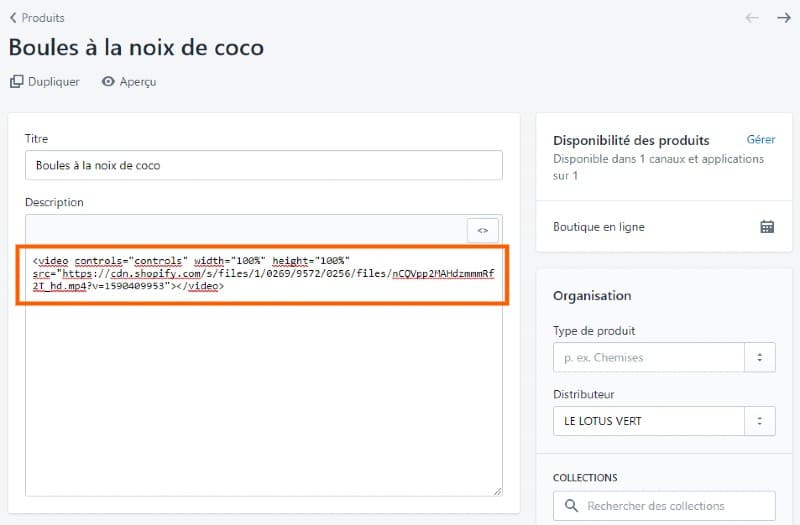
Sachez que vous pouvez insérer votre vidéo n’importe où dans la description de votre produit. Vous pouvez la mettre tout en haut, au milieu de votre texte ou tout en bas, il vous suffit de placer le code à l’endroit souhaité dans la description de votre produit.
Enregistrez votre fiche produit Shopify en haut à droite de l’interface.
Tester l’affichage de la vidéo sur le produit Shopify
Et voilà c’est fait !
Dernière étape, il ne vous reste plus qu’à tester si la vidéo de présentation de votre produit fonctionne sur le front-office de votre boutique Shopify.
Cliquez sur « Afficher ».
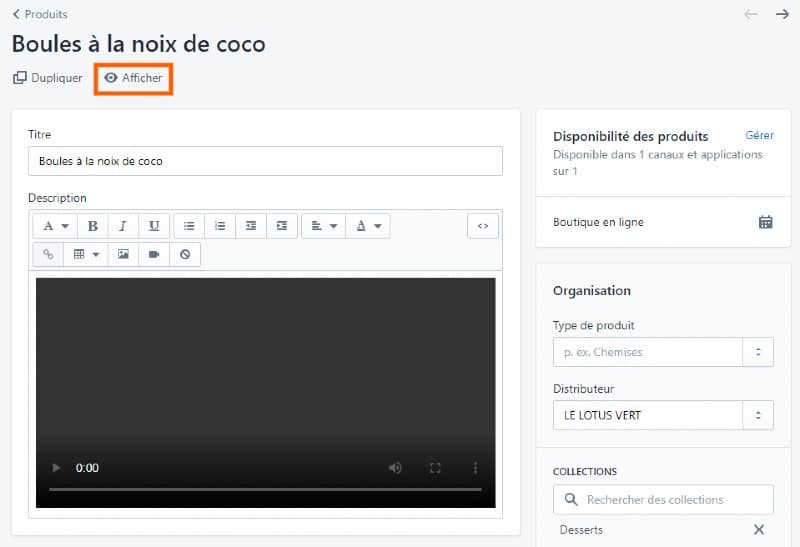
Vous vous retrouvez sur votre fiche produit Shopify et comme vous pouvez le voir ci-dessus, la vidéo s’affiche parfaitement ! Bon à savoir : ce code HTML est responsive, cela veut dire qu’il s’adaptera à la taille de l’écran de l’utilisateur, qu’il consulte votre produit sur un pc de bureau, une tablette ou un smartphone.
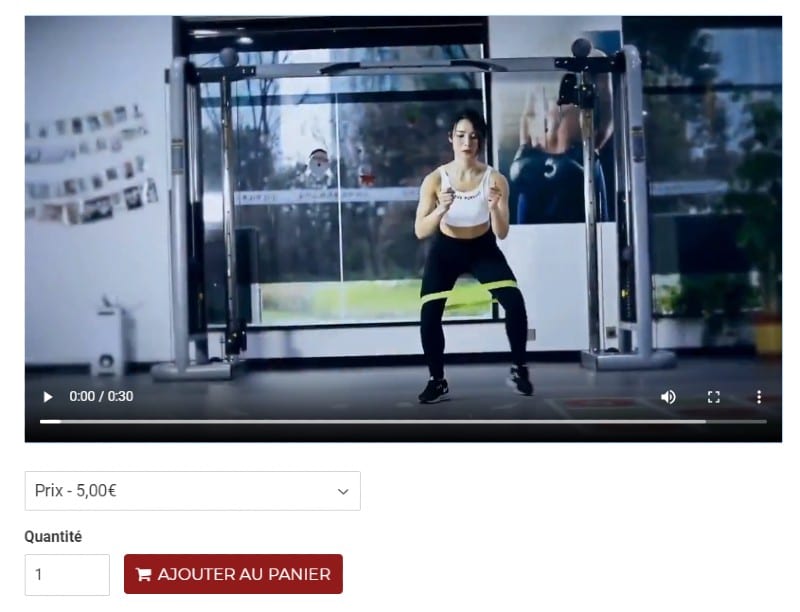
J’espère que ce tutoriel pour insérer une vidéo produit sur Shopify vous sera utile pour promouvoir plus efficacement vos produit auprès de vos prospects.
Lien direct vers la vidéo « Comment insérer une vidéo dans un produit sur Shopify » : https://youtu.be/S9rsejm4pSc
Récapitulatif des étapes nécessaires pour insérer une vidéo sur votre fiche produit Shopify
Voilà, je viens de vous expliquer en détail comment insérer une vidéo produit sur Shopify en seulement quelques secondes. Petit rappel des étapes :
- Upload de votre vidéo sur Shopify ou chez un hébergeur externe
- Insérer le code HTLM pour afficher la vidéo sur la fiche produit
- Contrôler l’insertion de votre vidéo sur le front-office de votre boutique Shopify
N’hésitez pas à consulter le top des apps Shopify.